win10关不了机的解决方法 win10无法关机怎么办
更新时间:2023-05-31 15:32:02作者:zheng
有些用户在使用win10电脑的时候发现自己的电脑无法关机,关机后一段时间会自动开机,今天小编就给大家带来win10关不了机的解决方法,如果你刚好遇到这个问题,跟着小编一起来操作吧。
方法如下:
1.键盘上按win+i快捷键打开设置窗口,点击系统。
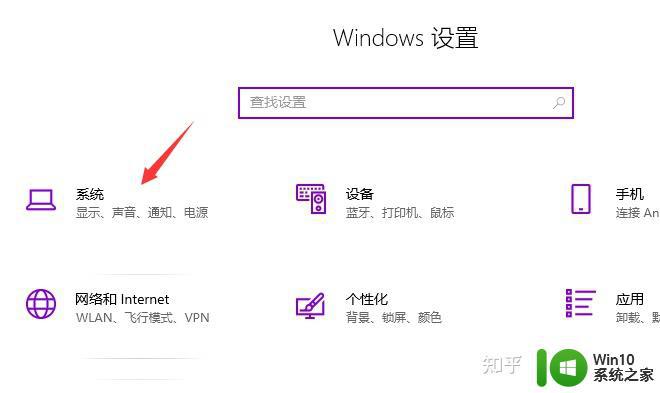
2.左侧点击电源和睡眠,选择其他电源设置。
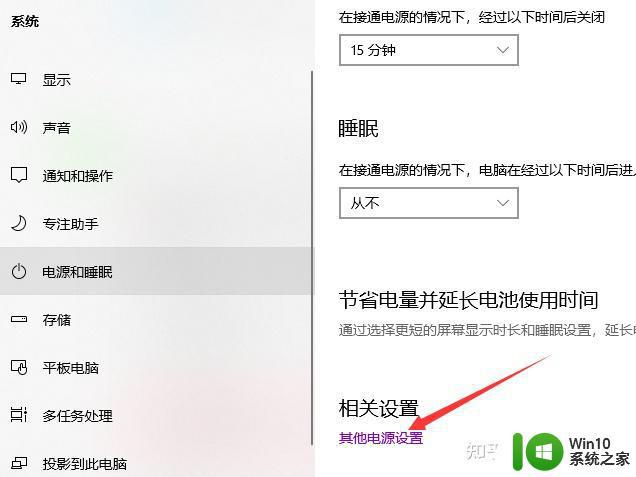
3.然后点击选择电源按钮的功能。
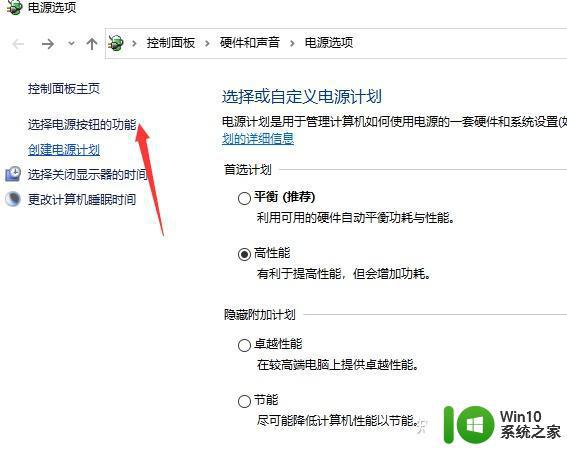
4.打开系统设置窗口,点击更改当前不可用的设置。
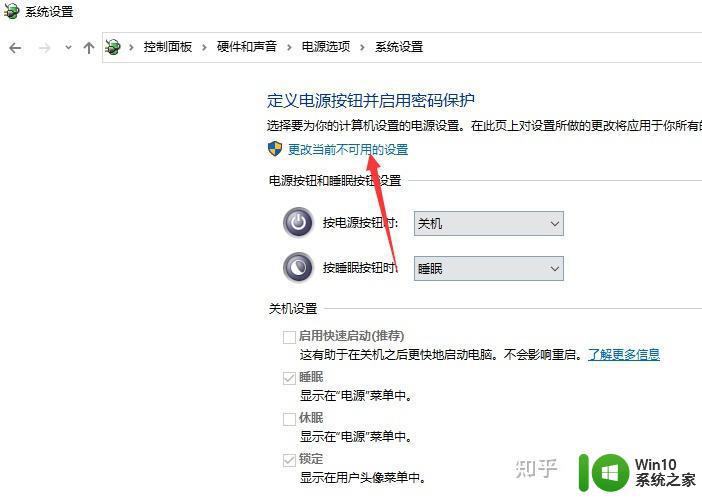
5.取消启用快速启动,点击保存修改。
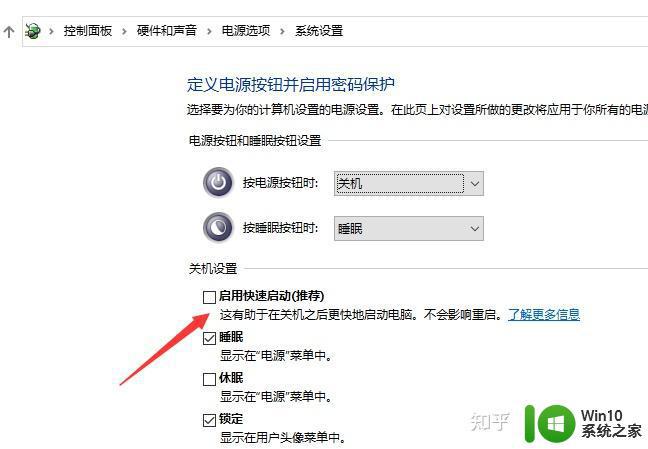
6.或者键盘上按下win+R快捷键,输入“regedit”。回车打开注册表编辑器。
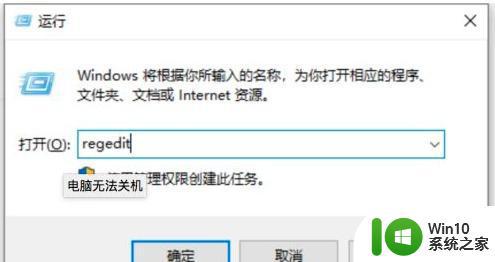
7.左侧栏依次展开到“HKEY_CURRENT_USER/Control panel/Desktop”,点击Desktop”文件。右侧找到右击“AutoendTasks”,弹出菜单中,选择修改。
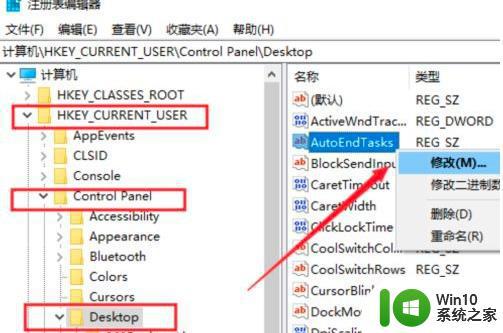
8.数值数据改为“1”并点击“确定”,这时候就可以关机了。
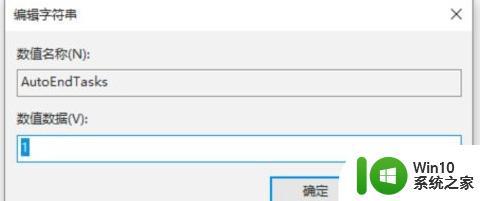
以上就是win10关不了机的解决方法的全部内容,有出现这种现象的小伙伴不妨根据小编的方法来解决吧,希望能够对大家有所帮助。
win10关不了机的解决方法 win10无法关机怎么办相关教程
- win10系统关不了机怎么办 win10点了关机却关不掉解决方法
- win10死机关不了机如何解决 win10系统死机无法关机怎么回事
- win10系统电脑无法关机的修复方法 win10关不了机怎么办
- win10电脑关不了机怎么办 win10电脑关机关不了如何解决
- win10系统关不了机解决方法 win10关机卡住怎么办
- win10家庭版关不了机 Win10系统无法正常关机黑屏怎么办
- win10点了关机却关不掉的解决方法 Win10点了关机没反应怎么办
- win10关机太慢了解决方法 win10电脑关机特别慢怎么解决
- win10定时关机没反应解决方法 定时关机win10无效怎么办
- win10无法彻底关机的解决方法 windows10无法彻底关机怎么回事
- win10关闭更新并关机方法 win10更新无法关机怎么解决
- win10关机鼠标还亮的解决方法 win10关机后鼠标灯常亮怎么办
- win10文件包含病毒或潜在的垃圾软件的完美解决方法 如何清除Win10文件中包含的病毒和潜在垃圾软件
- win10打开wifi无法连接到此网络解决方法 win10无法连接到wifi的解决方法
- win10电脑蓝牙耳机显示连接但是没有声音怎么办 win10电脑蓝牙耳机连接无声音解决方法
- 笔记本电脑win10系统取消自动锁屏设置方法 如何在Win10系统中取消笔记本电脑的自动锁屏设置
win10系统教程推荐
- 1 win10文件包含病毒或潜在的垃圾软件的完美解决方法 如何清除Win10文件中包含的病毒和潜在垃圾软件
- 2 win10还原出厂设置找不到恢复环境的解决教程 win10恢复环境丢失怎么办
- 3 win10无线适配器或访问点有问题如何处理 Win10无线适配器连接不上访问点怎么办
- 4 win10游戏没有声音其余都有声音怎么办 Windows 10游戏无声音问题如何解决
- 5 win10截取部分屏幕快捷键是什么 win10截取屏幕部分的快捷键是什么
- 6 nvidia控制面板拒绝访问无法应用选定的设置到您的系统win10如何处理 NVIDIA控制面板无法访问无法应用设置解决方法
- 7 笔记本win10系统连接网络提示ipv4无internet访问权限怎么办 win10系统ipv4无internet访问权限解决方法
- 8 win10修硬盘后开机请稍后时间长如何解决 Win10修硬盘后开机请稍后时间长怎么办
- 9 windows10我的世界端游启动器开始游戏闪退怎么解决 Windows10我的世界端游启动器闪退解决方法
- 10 win10老是掉线需要重启才能连上网解决方法 win10无法连接网络需要重启解决方法
win10系统推荐
- 1 深度技术ghost win10 64位官方破解版v2023.03
- 2 雨林木风ghost win10教育版32位下载v2023.03
- 3 宏碁笔记本ghost win10 64位旗舰免激活版v2023.02
- 4 电脑公司ghost win10 32位旗舰精简版v2023.02
- 5 雨林木风ghost w10企业家庭版32系统下载v2023.02
- 6 雨林木风ghostwin1032位免激活专业版
- 7 游戏专用win10 64位智能版
- 8 深度技术ghost win10稳定精简版32位下载v2023.02
- 9 风林火山Ghost Win10 X64 RS2装机专业版
- 10 深度技术ghost win10 64位专业版镜像下载v2023.02